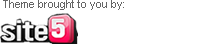5 sistemas operacionais para netbook
É considerado pela comunidade tech de “netbook” todos aqueles portáteis que não tem o poder de processamento de um notebook, não vem com dispositivo de leitura ótica e é menor do que seu irmão mais velho.
Como seus processadores são mais simples, seu armazenamento (na média) é pequeno e apresentam pouca memória RAM, diversos desenvolvedores pensaram em sistemas operacionais adaptados para suas realidades. Conheça os 5 principais representantes selecionados pelo Saiba Tudo:
Windows XP
Claro que este tradicional SO da Microsoft não foi projetado exclusivamente para netbooks, mas por ter sido criado em uma longínqua época onde os próprios desktops eram mais simples, com poucos ajustes este sistema cai como uma luva em um netbook atual.
Positivo: Sistema conhecido por todos, com ampla oferta de aplicativos e farto material de consulta, soluções e aplicativos de segurança disponível na internet.
Negativo: Algumas pessoas podem ter certa dificuldade de se adaptar a usá-lo em uma tela tão pequena.
Chrome OS
O sistema operacional baseado em Linux, do Google, para netbooks. Como o nome já sugere, é baseado no browser Chrome e tem como principal mote a computação em nuvem. Portanto, todos os seus principais aplicativos estão online, e para muita tarefa, você precisará de uma conexão com a internet.
Positivo: Gratuito, leve e com inicialização extremamente rápida.
Negativo: Pouca oferta de aplicativos.
Jolicloud
Sistema operacional baseado em Linux, com suporta touchscreen e tem um diretório com mais de 700 aplicativos, todos gratuitos. Como ele é baseado na nuvem, sua interface pode ser controlado por qualquer browser com HTML5.
Positivo: Sincronia com a nuvem, leve e tem um visual clean e sofisticado.
Negativo: Acabou de sair do forno a versão 1.0, portanto, ainda tem muito o que evoluir.
Ubuntu Netbook Edition
O famoso Ubuntu em uma versão mais light e com uma interface adaptada para telas menores. De resto, você tem todas as vantagens e desvantagens de um sistema operacional baseado em Linux.
Positivo: Grande quantidade de aplicativos disponíveis, todos gratuitos. Suporte da comunidade Ubuntu.
Negativo: Incompatibilidade com alguns hardwares.
Windows 7 Home Basic
Alguns netbooks mais recentes estão saindo da loja com Windows 7 instalado, mas eles apresentam no mínimo 2GB de memória e HD de 320 GB, por exemplo. Menos que isso seria insuportável usar o Windows 7 em um netbook, mesmo com todos os ajustes possíveis de otimização.
Positivo: Novo e robusto. Pronto para rodar qualquer aplicativo atual.
Negativo: Pesado
Se você tem um netbook, participe dos comentários e responda as seguintes perguntas: Qual o sistema operacional tem nele? Você trocou o que veio de fábrica? Para você que ainda vai comprar um netbook, qual SO deseja usar? Participe.
Gerencie downloads de sites como Rapidshare e Megaupload
É muito chato fazer downloads de sites como Rapidshare, Megaupload e ter que ficar esperando aquela contagem regressiva, quando você não tem uma conta premium. Para gerenciar isso pra mim, estou testando o Tucan Manager.
Ele está em inglês, mas tem opção para outros idiomas como português (de portugal), que você pode selecionar em “Preferences”. A interface é bem simples e, além de downloads, você também pode realizar uploads. Grátis e código aberto, também existe versões para Ubuntu e Mac. Mas atenção, o programa ainda está em versão alpha e pode apresentar alguns bugs.
Como usar? Depois de instalado, inicie o programa. Na primeira tela que aparecer, você deve selecionar cada serviço que quer adicionar (Rapidshare, Mediafire, Badongo, entre outros) e concordar com a política de cada um. Apenas burocracia, claro.
Clique em “Add Download” e inclua quantos links quiser na janela que abrir (como uma lista), depois, clique no botão “check links” para ele conferir o conteúdo do arquivo. Em seguida, clique em “Add” e pronto.
Baixar Tucan Manager 0.3.9 (Windows, Ubuntu e Mac OS)
Adobe AIR também no Ubuntu Linux
Instalei recentemente o Adobe Air no Ubuntu Linux 8.10 e fiquei impressionado com o seu desempenho, igual no Windows. Me preocupei em instalá-lo pois, com ele, posso utilizar o meu twitter client preferido, o Twhirl.
Se você tiver interessado em experimentar, antes de tudo faça o download do Adobe Air. Em seguida, instale-o utilizando os seguintes comandos (lembrando que para executar esses comandos, você deve estar logado como” root”):
chmod +x AdobeAIRInstaller.bin
./AdobeAIRInstaller.bin
Vale ressaltar que estes comandos servem para instalar qualquer arquivo .bin. Agora, para instalar o Twhirl (ou qualquer outro programa que utilize esta plataforma), basta clicar em Aplicativos > Outros > Adobe AIR Aplication Installer, em seguida, selecione o arquivo .air de sua escolha e clique em “OK”. Fácil, não?
Análise: Ubuntu 8.10 Intrepid Ibex
Sempre que lançam um novo Ubuntu Linux (duas vezes por ano) fico empolgado em baixar e testar para conhecer as novidades. E não foi diferente com a versão 8.10. Veja agora a análise do Saiba Tudo, que foi feita em um laptop com processador Athlon 64 x2, chip gráfico Nvidia Geforce e 1GB DDR2 de memória RAM.
Falando em desempenho, velocidade e boot, esta versão não acrescentou nada tão significativo quanto a 8.04, que foi realmente um divisor de águas nesses aspectos. Tão pouco acrescentou novos programas a sua lista default, seguindo com os mesmos da versão anterior. Mas então, em que a versão 8.10 superou a 8.04 (para mim, a versão do Ubuntu quase perfeita, antes desta)?
Em primeiro lugar, facilitaram mais ainda o entendimento, para o grande público, do uso do particionamento de disco rígido na hora da instalação. Testei em uma máquina que já tinha o Windows XP SP3 instalado e funcionou normalmente. Não que fosse difícil, mas ficou mais intuitivo. De resto, continua tudo igual como nas versões anteriores. Quanto ao tempo, todo processo de instalação, incluindo o particionamento de disco levou cerca de 23 minutos.
Assim que realizou-se o primeiro boot, o sistema indicou dois drivers da Nvidia, para comandar o chip gráfico do meu laptop. Escolhi aquele que estava selecionado como “recomendado” pelo Ubuntu, e dei “ok”. Automaticamente, ele baixou o driver, instalou e pediu para reiniciar o sistema. Sem problemas.
Sem problemas na instalação, porque, com o Compiz Fusion habilitado (o programa que cuida das frescuras visuais do Ubuntu), um erro chato na janela continua a ocorrer. Quando você vai minimizar ou maximizar uma janela, fatalmente ela apresenta um erro gráfico, e aquela barrinha fica parecendo TV fora do ar.
Aspectos gerais
O Ubuntu 8.10 veio com um novo tema, para somar a galeria já existente, o DarkRoom. Bonito e elegante, mas, como é todo preto, fica ruim em ambientes escuros, ou quando você tem que usar a tela LCD com baixa luminosidade para economizar bateria.
Simplificaram também o processo de acesso as redes Wi-Fi e 3G, a busca no Synaptic retorna o resultado sem mesmo ter que apertar o “enter”, entre outros pequenos detalhes. Como por exemplo na hora de desligar o seu computador (ou suspender, ou trocar usuário, tanto faz), ao invés de abrir uma janela para algo tão banal, basta clicar no ícone vermelho que descerá uma aba com as opções.
E assim como já foi destacado em outro post, foi adicionado um plugin para o Totem (visualizador multimídia), que permite assistir a vídeos do canal BBC, além de um melhor suporte a tecnologia Flash.
Conclusão
O Ubuntu Linux continua sendo um sistema confiável, leve, rápido e o mais amigável para o grande público. E a cada edição ganha em recursos e facilidade de uso. Porém, algumas coisas eu não sei porque insistem em manter.
Um exemplo é o tal cliente de e-mail Evolution. Por que não tornam o Thunderbird como padrão para essa tarefa? Assim como o Firefox é o navegador padrão instalado.
Outro aspecto que me incomoda no Ubuntu, é a demora para acompanhar as tendências. Até agora não foi criado nenhum bom programa para utilizar o Twitter, por exemplo. É claro que o pessoal da Canonical não tem nada a ver com isso, eu sei. Mas era algo que eu precisava desabafar.
Download do Ubuntu Linux 8.10 disponível
Está disponível desde hoje para download o Ubuntu Linux 8.10 Intrepid Ibex. Mas o que tem de novo? Em destaque, os desenvolvedores apontam um melhor suporte à redes 3G e wi-fi, além de um renovado processo de instalação, que não recebia mudança significativa desde a sua criação.
Sempre destaquei aqui no Saiba Tudo, em vários posts, a facilidade de uso e a segurança do sistema Ubuntu, desenvolvido pelo pessoal da Canonical. A versão 8.04 chegou em um nível bastante aceitável para um sistema operacional. Era leve que as versões anteriores, tinha um boot mais rápido e tinha compatibilidade com todo o hardware do meu notebook, incluindo a câmera embutida, um sério problema de suporte que as outras versões carregavam.
Vou instalar essa nova versão e fazer uma análise para publicar aqui no blog, tentar traçar comparativos com a versão anterior, que pra mim, parece ser insuperável. Espero estar enganado nesse sentido.
Por enquanto, fiquemos com a descrição das novidades apresentadas pela Canonical. Foi adicionado um plugin para o Totem, que permite assistir a vídeos da BBC, melhor suporte ao Flash, Synaptic com busca instantânea, além das costumeiras atualizações de Kernel (o motor do negócio), X.Org (configurações de vídeo), Grub (sistema de boot), Gnome (os aspectos visuais) e outros elementos importantes do sistema.
Download Ubuntu 8.10 Final (699MB)
Download Kubuntu 8.10 Final (699MB)
Ajuste o seu Ubuntu com o Tweak
Uma ferramenta Tweak é aquela que faz o ajuste fino do seu sistema operacional deixando ele com a sua “cara”, não visualmente, mas tecnicamente falando. O que muita gente não sabe, é que não é apenas o Windows que possui esse tipo de ferramenta disponível.
No Ubuntu Tweak, você encontra uma lista de programas pré-definidos para instalar. O que funciona como uma lista de indicações. Clique em “Applications” para acessar esse recurso.
Outro recurso muito útil é o de poder escolher quais aplicações você quer iniciar com o sistema, na opção “Inicialização”. Entenda que alguns aplicativos são vitais para o funcionamento de certas tarefas que depois você poderá sentir falta e não lembrará porque não está funcionando, por isso, saiba o que está fazendo.
O Ubuntu Tweak também apresenta ajustes para a sua área de trabalho, configurando opções básicas para o Metacity (janelas) e o Compiz Fusion (demais aspectos gráficos), além de poder escolher quais atalhos você quer habilitado na sua área de trabalho.
Explore com calma, que será instalado em português, e veja outros ajustes pessoais, de pasta, voltados para segurança, consumo de energia entre outros. Nada muito complicado, de todo modo, recomendo apenas para os usuários mais familiarizados com o Ubuntu Linux. Clique aqui para baixar o Ubuntu Tweak.
 Siga-nos no Twitter!
Siga-nos no Twitter!Siga o Twitter do Saiba Tudo para receber dicas do mundo digital.
Ad
Posts recentes
Comentários recentes
- The Best on 5 sistemas operacionais para netbook
- Cristiano Santos on 5 sistemas operacionais para netbook
- Teilor on 5 sistemas operacionais para netbook
- Pedro Cardoso on Trillian 5 beta
- The Best on Trillian 5 beta
 Pedro Cardoso
Pedro Cardoso